Windows 10 systemwiederherstellung, Deutsch – GIGABYTE 15.6" G5 Notebook (Black) User Manual
Page 43
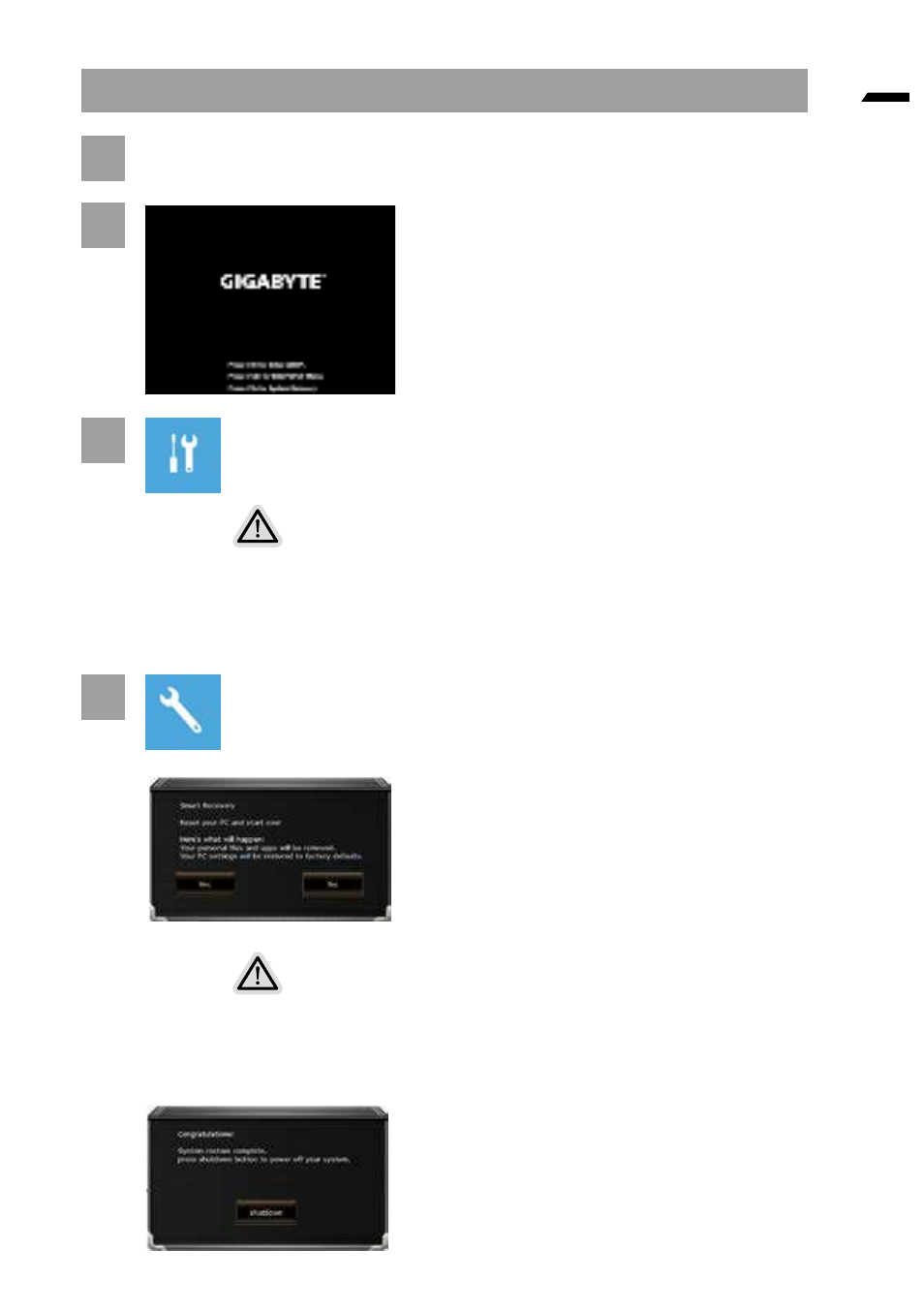
6
D
eutsch
Windows 10 Systemwiederherstellung
1
Notebook abschalten und neu starten.
2
Halten Sie während der Einschaltung des Notebooks
zum Starten des Werkzeugs die F9-Taste gedrückt.
3
Wählen Sie zum Aufrufen der Wiederherstellungseinstellungen "Problemlösung"
( Zudem können Sie zum Verlassen des Wiederherstellungssystems und zum Fortfahren von
Windows 10 zur Datei- oder Datensicherung „Fortfahren“ wählen. )
Es gibt zwei Optionen zur Systemwiederherstellung
˙
Reset this PC -
˙
Sie können festlegen, ob Sie die Dateien aufbewahren oder entfernen möchten;
installieren Sie Windows dann neu, ohne Ihre Dateien zu verlieren.
˙
AORUS Smart Recovery -
Ihre PC-Einstellungen werden auf die werkseitigen Standardeinstellungen
rückgesetzt.
Achtung: Alle persönlichen Daten und Dateien gehen verloren.
4
AORUS Smart Recovery
Die Wiederherstellung wird aktiviert und Sie sehen
die Optionsschaltflächen im Fenster. Klicken Sie zum
Starten auf "Ja".
Achtung
˙
"
Sobald „Wiederherstellung
"
ausgewählt ist, werden Ihre persönlichen Daten
und Dateien gelöscht, nachdem das Notebook die Wiederherstellung begonnen
hat; das Betriebssystem setzt die werkseitigen Standardeinstellungen zurück.
˙
Eine Fortschrittsleiste erscheint im Fenster, wenn die Wiederherstellung im
Gange ist. Bitte stellen Sie sicher, dass das Netzteil angeschlossen ist; schalten
Sie das Notebook nicht aus.
Nach Abschluss der Systemwiederherstellung
sehen Sie die Optionsschaltfläche im Fenster;
bitte klicken Sie auf "Herunterfahren".